CCleaner, Piriform’un bir kayıt defteri temizleme ve yazılım kaldırma hizmetidir ve CCleaner kesinlikle bilgisayarınızda bulunması gereken bir yazılımdır.

Güvenilirliği ve kullanım kolaylığı nedeniyle yardımcı programlar arasında iyi bilinir. Bu uygulama ile çok şey yapabilirsiniz. Örneğin CCleaner, gereksiz dosyalar, geçici dosyalar, eski kayıt defteri değerleri, göz atma geçmişi gibi sistemdeki gereksiz verileri temizlemenize ve böylece bilgisayarınızın performansını artırmanıza yardımcı olacak yararlı bir yazılımdır. Ancak, bilgisayarınıza yüklemiş olabileceğiniz diğer yazılımları tamamen kaldırmak için de kullanılabilir. Halka açık bir cihaza erişirken gereksiz tarama verilerini temizlemek ve internet etkinliğinizin izlerini kaldırmak için bile kullanılabilir. Kullanışlı özellikleri ve kullanıcı dostu arayüzü ile CCleaner, birçok kişi ve kuruluş tarafından giderek daha fazla kullanılmaktadır.
CCleaner’ın çalıştığı dili kullanıyorsanız, bu yazılımın getirdiği tüm ilginç özellikleri deneyimlemek zordur. Daha rahat kullanım için ana dilinize geçmek istiyor, ancak ne yapacağınızı bilmiyor musunuz? İşte nasıl yapılacağı!
CCleaner dili nasıl değiştirilir
CCleaner’ı kurmaya yeni başladıysanız, dili aşağıda gösterildiği gibi değiştirebilirsiniz.
Açılan arayüzde, resimdeki gösterildiği gibi İngilizce’nin yanındaki aşağı oka tıklayın.

Açılır menüden istediğiniz dili seçin.
CCleaner’ı kurduktan sonra dil nasıl değiştirilir
İlk önce, her zamanki gibi “CCleaner” ı açın. Ardından sol taraftaki options “ayarlar” sekmesine tıklayın.
Ayarlar penceresinde, ( language) Dil açılır kutusundan dili seçin.
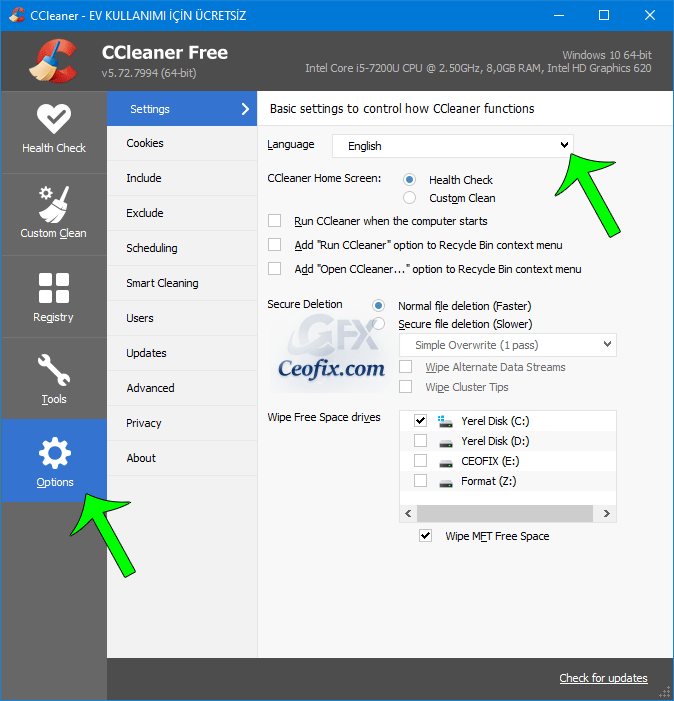
“Dil” maddesine ek olarak bir açılır menü bulacaksınız. Şimdi kullanmak istediğiniz CCleaner dilini seçin. Yeni dil doğrudan görüntülenir yani yeniden başlatma gerekmez.
Bu kadar.
Aşağıdaki konularda ilginizi çekebilir:
Team Viewer Dili Nasıl Değiştirilir
Android Telefonda Dil Nasıl Değiştirilir?
Chrome Tarayıcıda Görüntüleme Dili Nasıl Değiştirilir?
Chrome da Çeviri Dili Nasıl Değiştirilir
Windows 10’da Dil Çubuğu Simgesi Windows 7’deki Gibi Olsun
Windows 10’a Ek Klavye Dili Nasıl Eklenir
Windows 10’da Klavyeler Arası Geçişe Kısayol Atama
Windows 10’da Görev Çubuğuna Dil Simgesini Ekle Yada Kaldır
Yayınlanma tarihi: 7 Kas 2020-son güncellenme tarihi09-12-2022

Bu Ccleaner ın android sürümü hiç işe yaramaz ya. Pc de iyi güzelde androidde hem paralı hem de işe yaramaz.
Elinize sağlık , kendi dilimize aldım böylesi çok daha anlaşılır oldu
@furkan arslan
kesinlikle. teşekkürler yorum için
bir güzel bilgide ben vereyim kurulumlu kurulumsuz farketmez ccleanerın exe sinin oldugu klasöre girin klasörün içinde”Lang” yazan bir klasör var onada girin orada “lang-1055.dll” adında bir dosya var bu dosya hariç herşeyi silin. tebrikler artık ccleanerınızın sadece türkçe yada ingilizce dilde çalışacaktır. (bunuda öylesine deneme yanılma yöntemiyle kendim bulmuştum) yıllar önce ccleanerı ilk kullandıgım zamanlar dilini yanlışlıkla başka bir dile alınca böyle bir deneme yapmıştım. belki işinize yarar.
@Burak
Bİlgi için teşekkürler.👍
Çok teşekkürler bende dili otomatik seçiyor
@Hüseyin dertli
rica ederim
CClener in yeni sürümlerinin internet bağlantısını kesince çok geç başlatılıyor bu sebeple eski sürümü kullanıyorum , elinize sağlık
@Hasan doluca
Hİç farketmedim bu sorunu. Teşekkürler yorum için